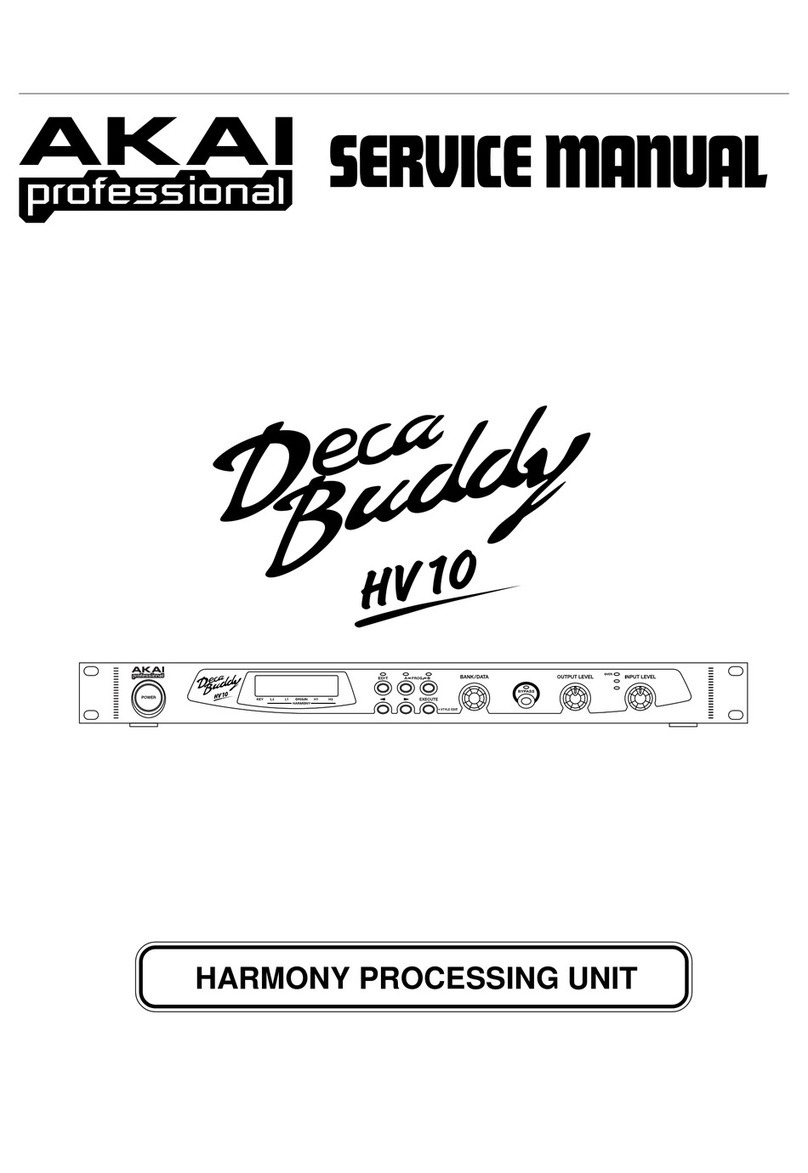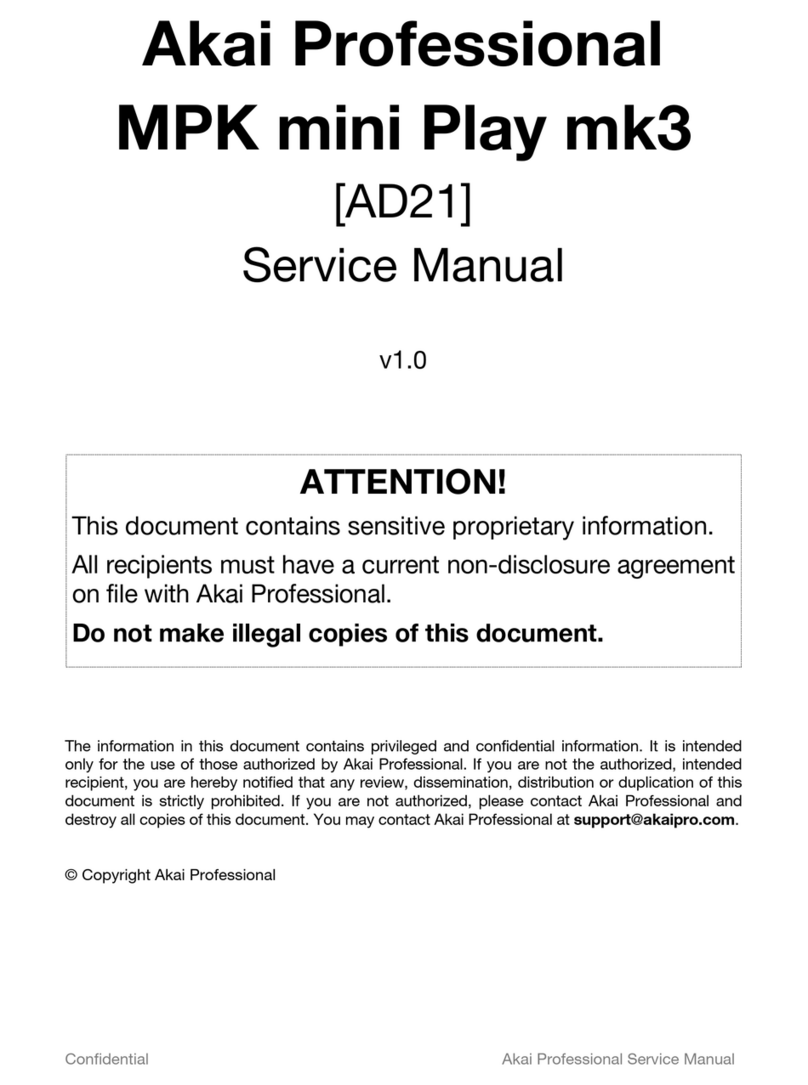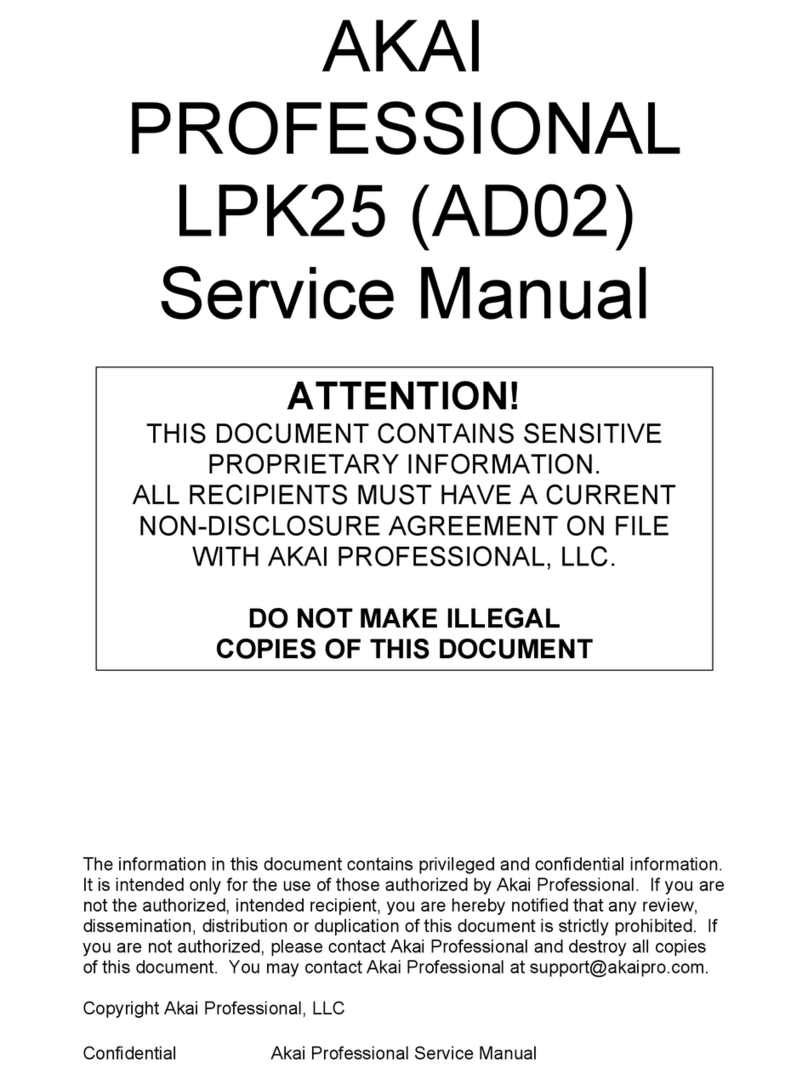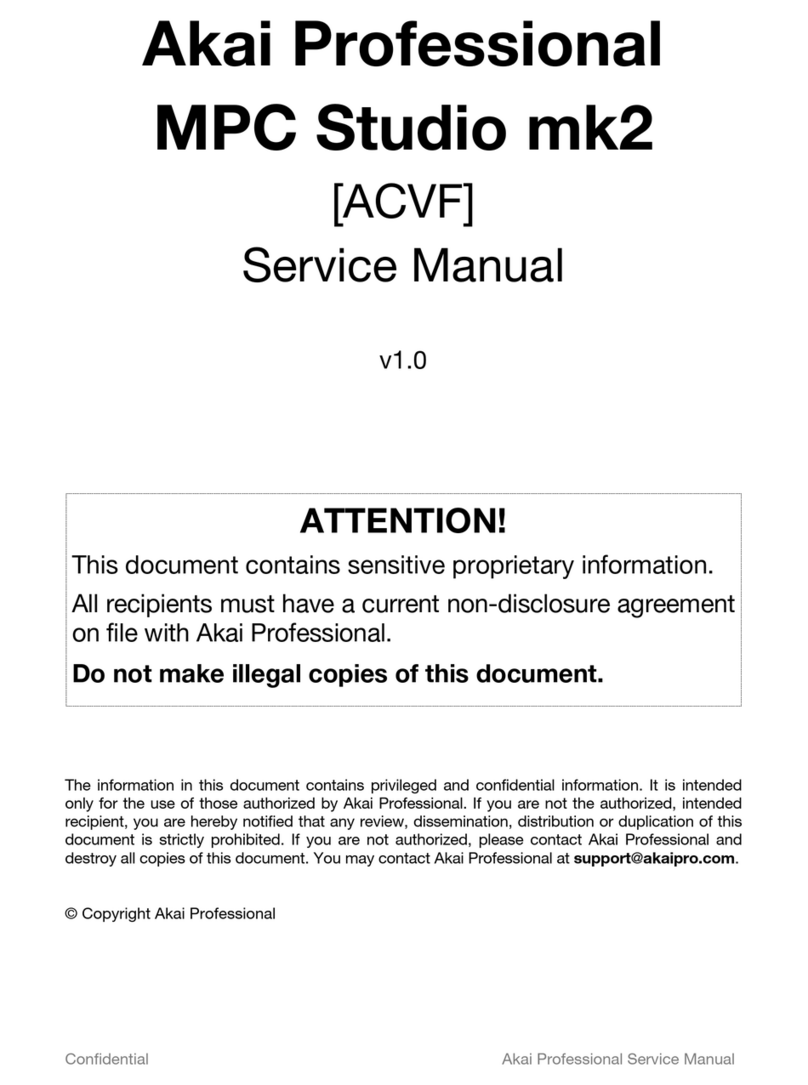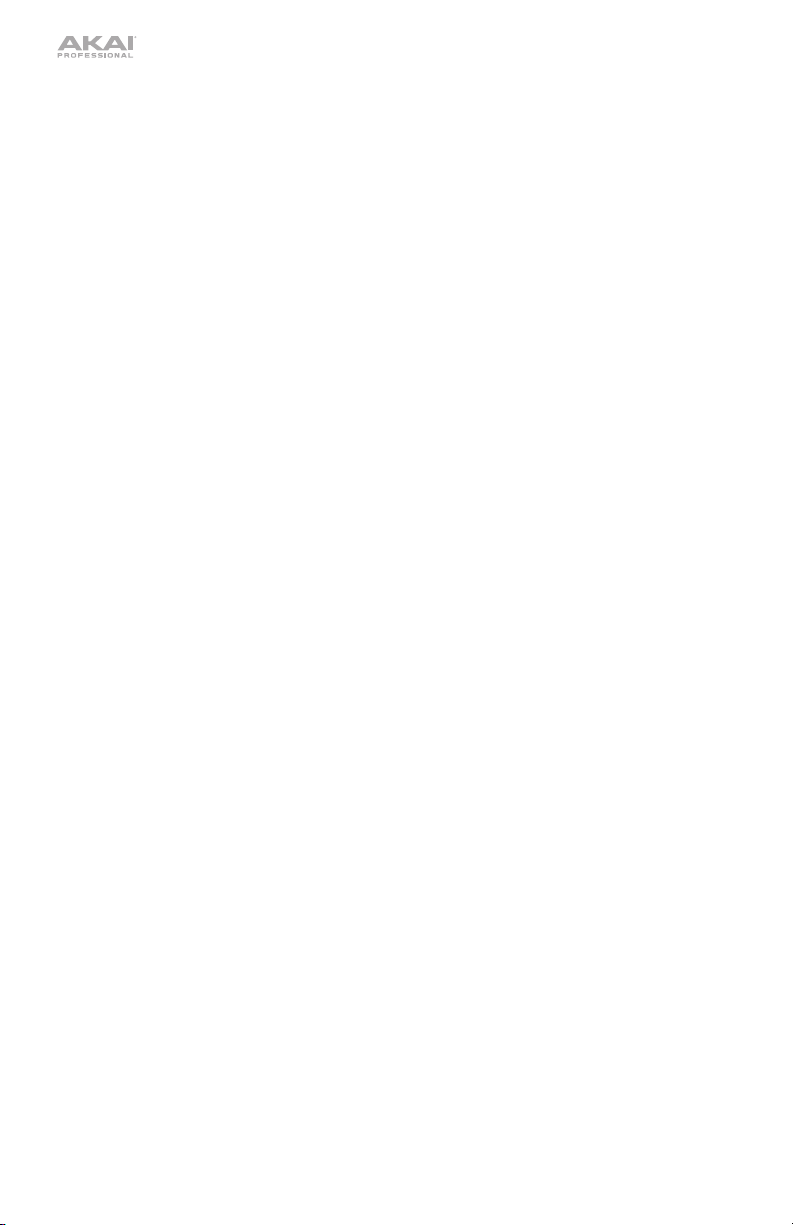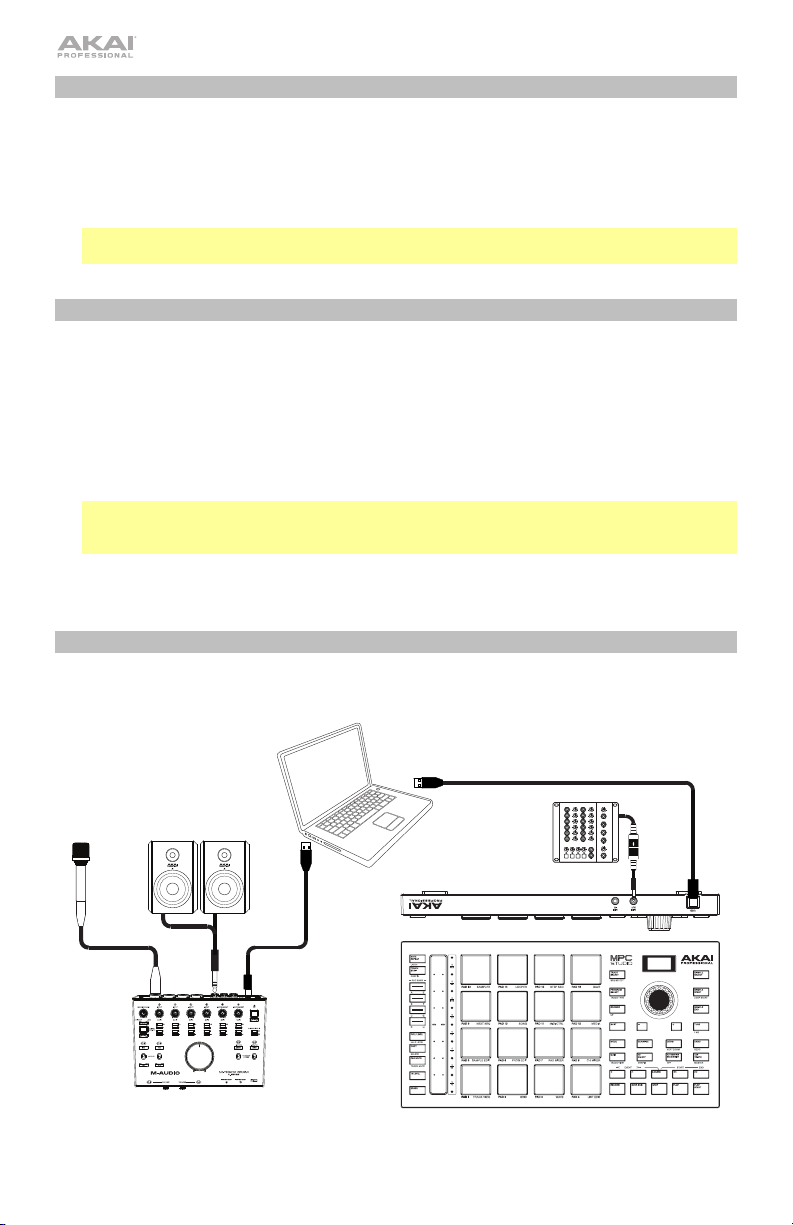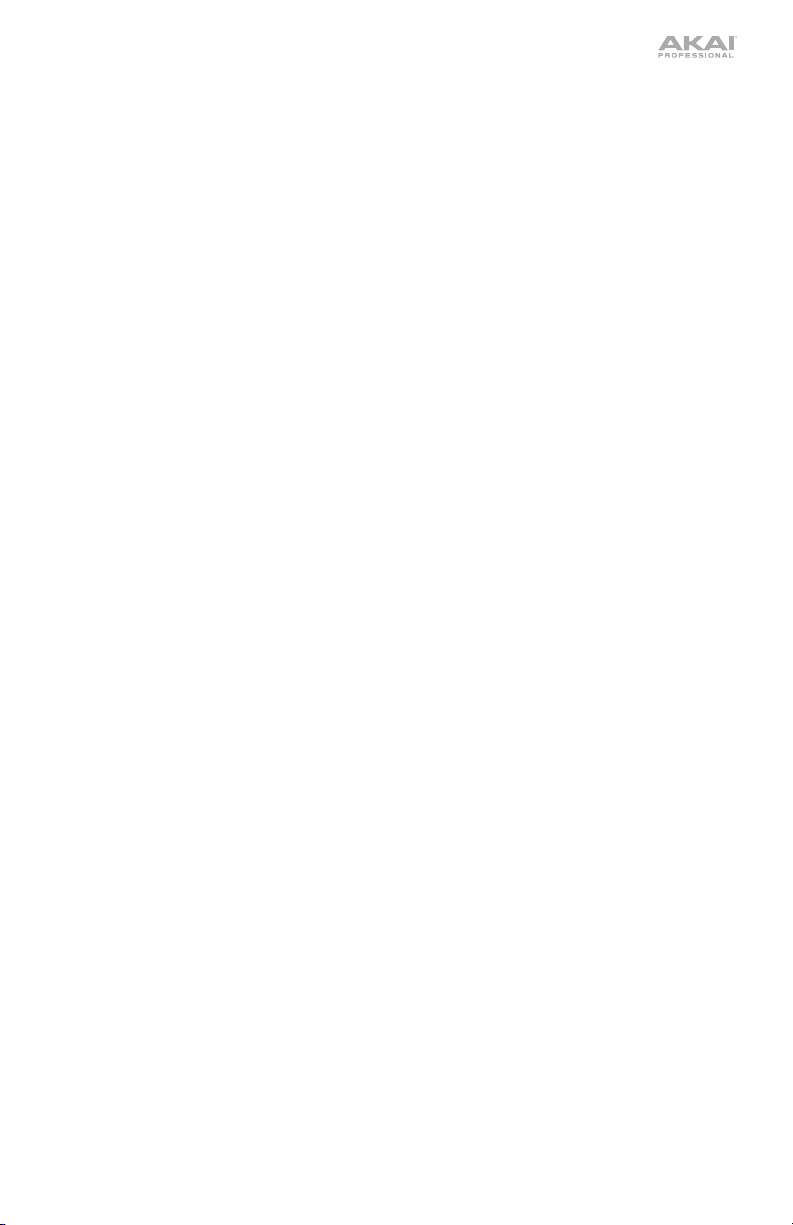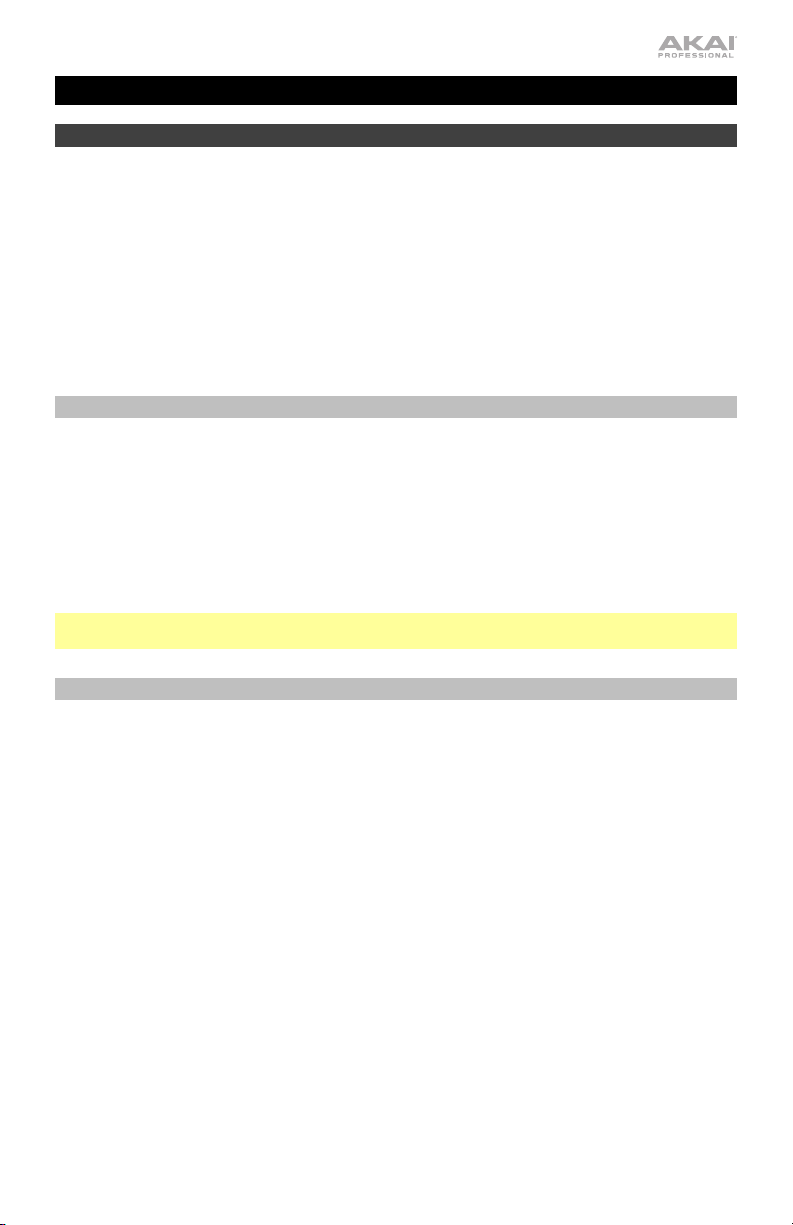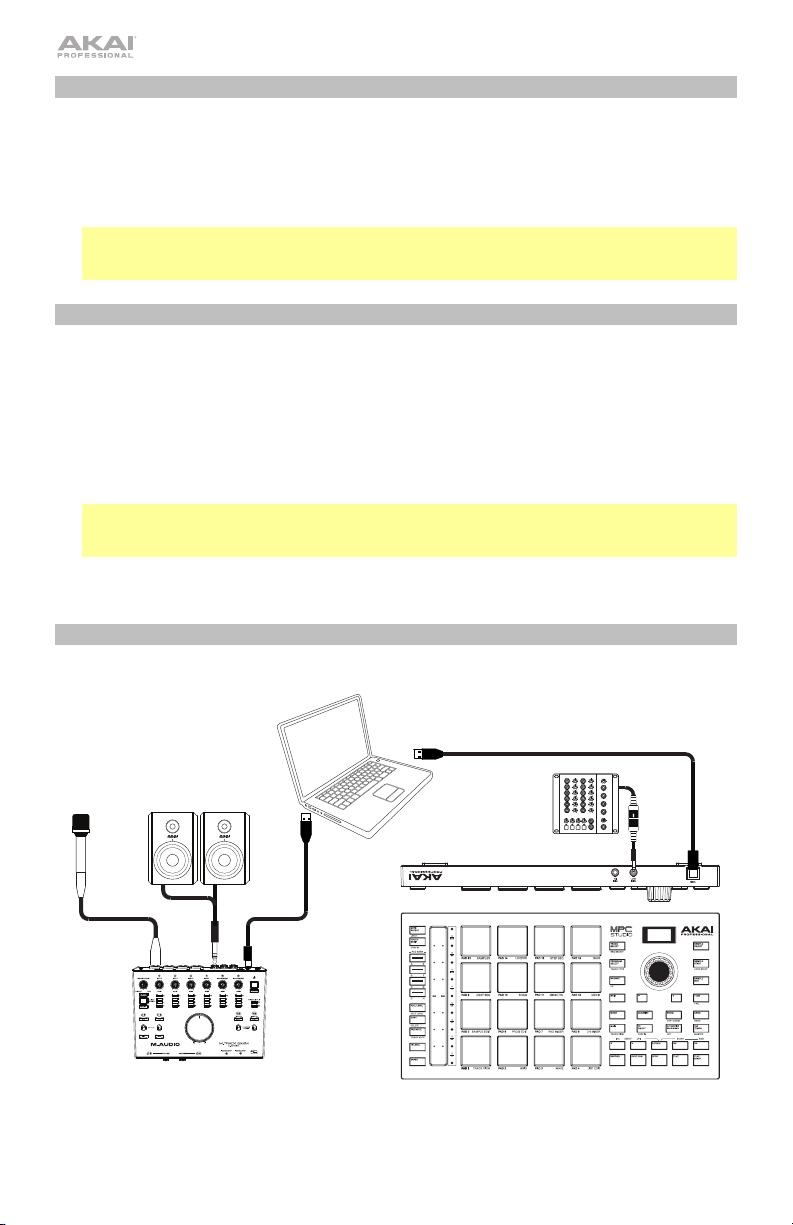7
20. Sample Start / Loop Start: Press this button and use the data dial or -/+ buttons to change
the sample start point for the sample on the selected pad. Press the button again to cycle
through Layers 1–4 of the pad.
Press and hold Shift, press this button, and use the data dial or -/+ buttons to change the Loop
Start point for the sample on the selected pad. Press and hold Shift and press the button again
to cycle through Layers 1–4 of the pad.
21. Sample End: Press this button and use the data dial or -/+ buttons to change the sample end
point for the sample on the selected pad. Press the button again to cycle through Layers 1–4 of
the pad.
22. Tune / Fine: Press this button and use the data dial or -/+ buttons to change the Tuning for the
sample on the selected pad. Press the button again to cycle through Layers 1–4 of the pad.
Press and hold Shift, press this button, and use the data dial or -/+ buttons to change the Fine
Tuning for the sample on the selected pad. Press and hold Shift and press the button again to
cycle through Layers 1–4 of the pad.
23. Quantize: Press this button to quantize all note events so they fall on exact, even time intervals
as determined by the Timing Correct settings.
Press and hold Shift and press this button to quantize only the currently selected note events.
24. TC On/Off / Config: Press this button to turn Timing Correct on and off.
Press and hold Shift and press this button to open the Timing Correct configuration window,
which contains various settings to help quantize the events in your sequence.
25. Zoom / Vert Zoom: Press this button and use the data dial or -/+ buttons to change the
horizontal zoom level.
Press and hold Shift, press this button and use the data dial or -/+ buttons to change the
vertical zoom level.
26. Pad Mute / Track Mute: Press this button to view Pad Mute Mode where you can easily mute
pads within a program or set mute groups for each pad within a program.
Press and hold Shift and press this button to view Track Mute Mode where you can easily mute
tracks within a sequence or set mute groups for each track.
Transport & Recording Controls
27. Record:Press this button to record-arm the sequence. Press Play or Play Start to start
recording. Recording in this way (as opposed to using Overdub) erases the events of the current
sequence. After the sequence plays through once while recording, Overdub will be enabled.
28. Overdub:Press this button to enable Overdub. When enabled, you can record events in a
Sequence without overwriting any previously recorded events. You can enable Overdub before
or during recording.
29. Stop:Press this button to stop playback. You can double-press this button to silence audio that
is still sounding once a note stops playing. Press and hold Shift and press this button to return
the playhead to 1:1:0.
30. Play:Press this button to play the sequence from the playhead’s current position.
31. Play Start:Press this button to play the sequence from its start point.
32. Step </>(Event |</>|): Use these buttons to move the playhead left or right, one step at a time.
Press and hold Locate and press one of these buttons to move the playhead to the
previous/next event in the sequence grid.
33. Bar <</>> (Start/End): Use these buttons to move the playhead left or right, one bar at a time.
Press and hold Locate and press one of these buttons to move the playhead to the start or end
of the sequence grid.
34. Locate: Use this button and the pads to add and select locator markers in the timeline. You can
press and hold this button to momentarily add and select locator markers and then release to
return to the previous function, or press and release to toggle the locate function on and off.
When on, tap Pads 9-14 to set up to six locators on the timeline, and tap Pads 1-6 to jump to
each locator.